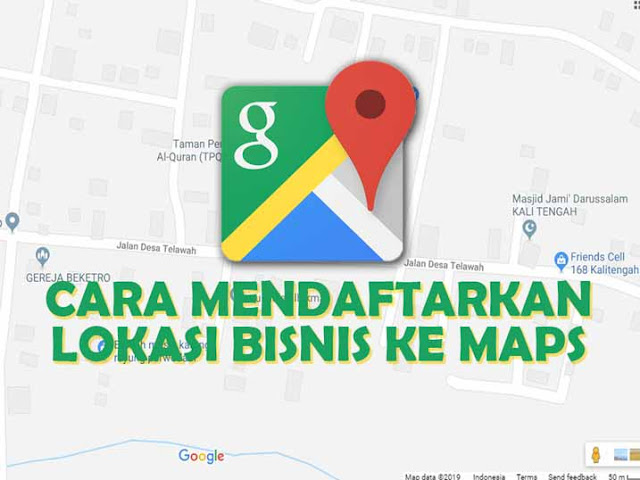Inilah Cara Mendaftarkan Lokasi atau Tempat Bisnis ke Google Maps
Cara Mendaftarkan Tempat Bisnis ke Google Maps – Kalian pasti sudah tidak asing lagi dengan Google Maps, ya kan?. Aplikasi Google maps adalah aplikasi peta dan navigasi yang memudahkan penggunanya untuk menemukan tempat serta rute menuju lokasi tersebut hanya dengan Smartphone. Salah satu keunggulan dari Google Maps yaitu kita bisa melihat berbagai lokasi bisnis, toko, serta tempat-tempat yang dirasa penting.
Bagi pelaku bisnis atau usaha akan menjadi nilai tambah apabila tempat bisnis atau toko yang dikelola bisa masuk ke dalam Google Maps. Lokasi bisnis yang sudah terdaftar di dalam Google Maps akan sangat bermanfaat bagi pelanggan apabila ingin mencari lokasi serta rutenya. Selain itu tempat bisnis di Google Maps yang juga bisa menjadi sarana untuk menyebarluaskan jangkauan karena bisa diakses oleh semua orang yang memiliki smartphone dengan aplikasi Google Map di dalamnya.
Lihat juga artikel lainnya :
Manfaat Mendaftarkan Lokasi Bisnis Ke Google Maps, berikut ini adalah beberapa manfaat yang bisa kalian dapatkan setelah berhasil mendaftarkan lokasi atau tempat ke dalam Google Maps, yaitu :
- Lokasi mudah temukan
- Memperluas jangkauan
- Mempermudah pelanggan memberikan masukan dan penilaian
- Mempermudah pelanggan yang ingin mengunjungi lokasi bisnis
- Lebih kekinian, karena sudah era digital
Bagaimana cara menambahkan lokasi bisnis ke Google Maps?
Jika kalian memiliki tempat bisnis atau toko wajib untuk mengetahui cara mendaftarkan lokasi bisnis ke dalam Google Map. Cara untuk mendaftarkan toko dan lokasi bisnis ke dalam Google maps sangatlah mudah. Simak langkah-langkah mudah berikut ini.
CARA PERTAMA
- Langkah 1 - Pertama, buka aplikasi Google Maps di smartphone kalian. Cari lokasi yang akan didaftarkan, tan dan tahan lokasi pilihan kalian.
- Langkah 2 - Tap pada tulisan “Pin dipasang” kemudian akan ada tampilan baru. Kalian pilih “Tambahkan Tempat”
- Langkah 3 - Kemudian isi semua form Nama, Alamat, dan Kategori. Tambahkan juga informasi tambahan lain seperti jam buka, nomor telepon,situs, tanggal buka, dan juga foto. Setelah diisi semua, pilih arah panah di pojok kanan atas.
- Langkah 4 - Selesai, tunggu sampai lokasi bisnis berhasil muncul atau tampil di dalam aplikasi Google Maps.
CARA KEDUA
- Langkah 1 - Pertama, kalian download dan install aplikasi Google Bisnisku
- Langkah 2 - Buka aplikasi Google Bisnisku, lalu pilih “Tambah Lokasi Baru” lalu ikuti langkah-langkah berikutnya seperti pada cara pertama. Yaitu mengisi Nama, Lokasi, Kategori serta informasi lainnya.
- Langkah 3 - Selesai, lokasi toko atau bisnis sudah terlihat di Google Maps, kalian bisa mengedit dan ubah semua informasi melalui aplikasi Google Bisnisku.
TIPS : Berdasarkan kedua cara di atas, aplikasi Google Bisnisku lebih mudah penggunaannya. Kemudian lokasi lebih cepat tampil di Google Maps.
Jadi itulah Cara Mendaftarkan Lokasi atau Tempat Bisnis ke Google Maps. Dari kedua cara di atas, cara yang kedua yaitu dengan aplikasi Google Bisnisku lebih saya sarankan karena lebih cepat dibanding dengan cara pertama. Semoga artikel ini bermanfaat, sampai jumpa di artikel berikutnya.